Módulo de partilha nas redes sociais
Isto artigo aborda os módulos de partilha social e descreve como adicioná-los às páginas do site Microsoft Dynamics 365 Commerce.
Os módulos de partilha social permitem aos utilizadores partilhar URLs de páginas de sítios de comércio eletrónico em redes sociais como Facebook, Twitter, Pinterest e LinkedIn. Os URLs das páginas do site também podem ser partilhados por correio eletrónico. Os módulos de partilha social são normalmente utilizados nas páginas de pormenor dos produtos (PDP) para ajudar os utilizadores a partilhar informações sobre os produtos.
Cada módulo de partilha social é um contentor para módulos de itens de partilha social. Cada módulo de item de partilha social pode ser configurado para apontar para um sítio específico de redes sociais. A integração com Facebook, Twitter, Pinterest, LinkedIn e correio eletrónico é suportada de imediato. Quando um utilizador do site selecciona um símbolo de rede social, é lançado um iframe HTML para o respetivo site de rede social. No iframe, o utilizador pode iniciar sessão e publicar o conteúdo da página que estava a visualizar.
Cada plataforma de redes sociais pode rastrear cookies, pelo que isto módulo exige que os utilizadores do sítio aceitem a mensagem de notificação de consentimento de cookies. Quando o consentimento do cookie não é aceite, o módulo será ocultado na página. Para mais informações, consulte Conformidade com os cookies.
A ilustração seguinte destaca um exemplo de um módulo de partilha social utilizado numa página de detalhes de um produto.
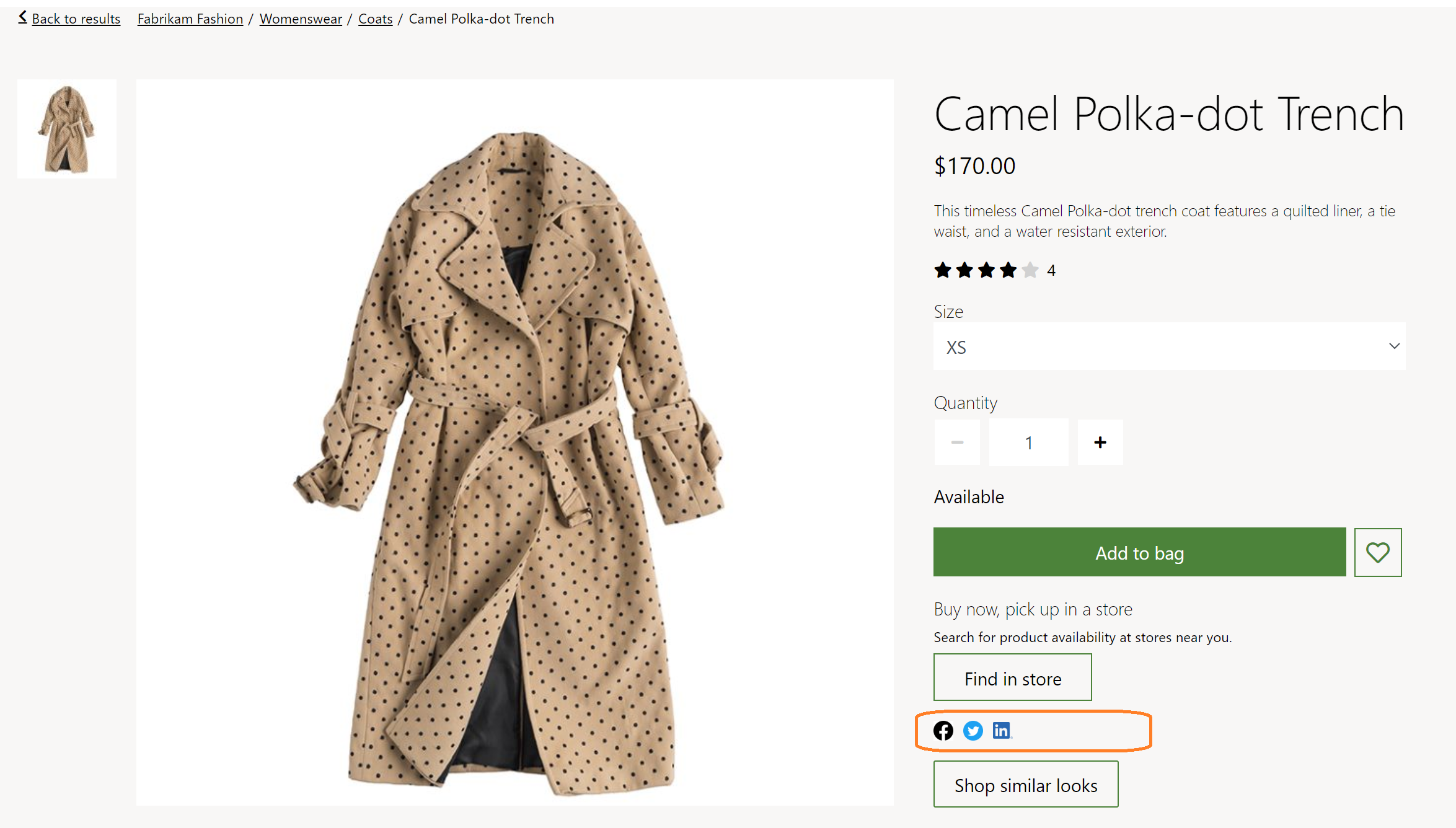
Propriedades do módulo de partilha social
| Nome da propriedade | Valor | Descrição |
|---|---|---|
| Legenda | Texto | Esta propriedade especifica uma legenda para o módulo. |
| Orientação | Horizontal ou Vertical | Esta propriedade define a orientação do esquema para os itens das redes sociais. |
Propriedades do módulo do item de partilha social
| Nome da propriedade | Valor | Descrição |
|---|---|---|
| Rede social | Facebook, Twitter, Pinterest, LinkedIn, Mail | Um menu pendente com uma lista de plataformas de redes sociais. |
| Ícone | Imagem | Esta será a imagem que será apresentada nas respectivas redes sociais. Como prática recomendada, consulte o SDK da plataforma de redes sociais para obter a imagem recomendada para cada plataforma. |
Adicionar um módulo de partilha social a um módulo caixa de compra
Para adicionar um módulo de partilha social a um módulo caixa de compra, siga estes passos.
- No site da Fabrikam, seleccione Pages e, em seguida, seleccione a página DefaultPDP para abrir a página de detalhes do produto.
- Na ranhura Buybox (obrigatório) , seleccione as reticências (...) e, em seguida, seleccione Adicionar módulo.
- Na caixa de diálogo Select modules , seleccione o módulo Social Share e, em seguida, seleccione OK.
- Na ranhura Social Share , seleccione as reticências (...) e, em seguida, seleccione Add module.
- Na caixa de diálogo Select modules , seleccione o módulo SocialShare e, em seguida, seleccione OK.
- No painel de propriedades do módulo SocialShare , em Orientation, seleccione Horizontal. Adicione uma legenda, se necessário.
- Na ranhura SocialShare , seleccione as reticências (...) e, em seguida, seleccione Adicionar módulo.
- Na caixa de diálogo Select modules , seleccione o módulo SocialShareItem e, em seguida, seleccione OK.
- No painel de propriedades do módulo SocialShareItem , em Social Media, seleccione Facebook.
- No painel de propriedades do módulo SocialShareItem , em Icon, seleccione + Adicionar uma imagem.
- Na caixa de diálogo Media Picker , seleccione a imagem do logótipo Facebook e, em seguida, seleccione OK. Se não existir uma imagem do logótipo Facebook , seleccione Carregar novo item de multimédia para carregar um.
- Adicionar e configurar módulos adicionais SocialShareItem conforme necessário.
- Selecione Guardar e, em seguida, selecione Pré-visualizar para pré-visualizar a página. A página mostrará o módulo de partilha social.
- Seleccione Terminar edição para verificar a página e, em seguida, seleccione Publicar para a publicar.
Recursos adicionais
Comentários
Brevemente: Ao longo de 2024, vamos descontinuar progressivamente o GitHub Issues como mecanismo de feedback para conteúdos e substituí-lo por um novo sistema de feedback. Para obter mais informações, veja: https://aka.ms/ContentUserFeedback.
Submeter e ver comentários